Ak váš počítač narúša vysoké využitie procesora prerušením systému, môžete čeliť problémom s hardvérom alebo ovládačmi. V tomto príspevku vysvetľujeme, čo sú systémové prerušenia a ako môžete nájsť a opraviť základnú príčinu vysokého využitia procesora pri systémových prerušeniach.
Obsah
- 1 Čo sú systémové prerušenia?
- 2 Ako opraviť prerušenia systému Vysoké využitie CPU
- 2.1 Riešenie 1: Riešenie problémov so zariadeniami a ovládačmi
- 2.2 Riešenie 2: Zakážte koreňové rozbočovače USB
- 2.3 Riešenie 3: Zakážte vylepšenia zvuku
- 2.4 Riešenie 4: Zakážte nastavenia Wake on Magic Packet
- 2.5 Riešenie 5: Inštalácia technológie Intel Rapid Storage Technology
- 2.6 Riešenie 6: Vypnite rýchle spustenie
- 3 Záver
Čo sú systémové prerušenia?
Systémové prerušenia sú dôležitou súčasťou systému Windows, ktoré slúžia na monitorovanie a správu hardvérových prerušenia. Nepovažujte ich za samostatný proces v Správcovi úloh; skôr ide o zástupnícký symbol pre všetky hardvérové prerušenia vo vašom počítači.
Prerušenia umožňujú efektívne spravovať viacero procesov súčasne a zabezpečujú, že kritické inštrukcie sú spracované bez zbytočného oneskorenia. V normálnych podmienkach by systémové prerušenia nemali predstavovať viac ako 2-3 % využitia CPU. Problémy vznikajú, ak toto využitie stúpne na 20 % alebo viac, čo treba riešiť.
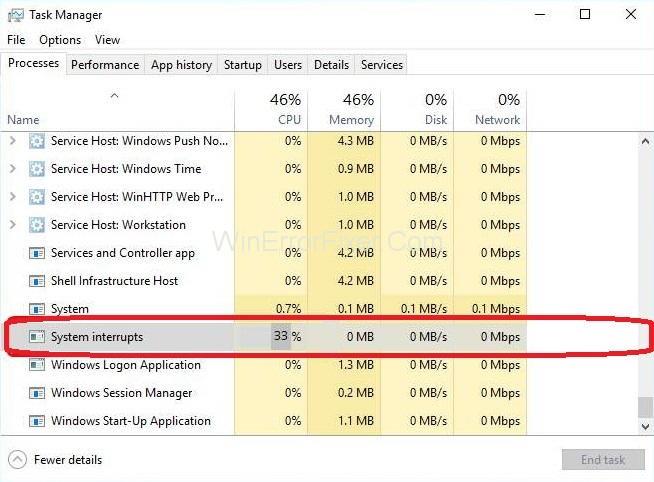
Ako opraviť prerušenia systému Vysoké využitie CPU
Táto príručka obsahuje všetky možné riešenia problému vysokého využitia CPU spôsobeného systémovými prerušením. Je dôležité sledovať každý krok a postupne prechádzať jednotlivými riešeniami.
Riešenie 1: Riešenie problémov so zariadeniami a ovládačmi
Najprv diagnostikujte problém so zariadeniami. Odpojte všetky externé zariadenia, aby ste identifikovali vinníka:
- Odpojte externé zariadenia (klávesnica, myš, externé hardvérové zariadenia).
- Ak problém pretrváva, prejdite na interné zariadenia a začnite odpojením a deaktiváciou pomocou Správcu zariadení.
Kroky na spustenie Správcu zariadení:
- Stlačte Windows + R, zadajte devmgmt.msc a stlačte Enter.
- V Správcovi zariadení deaktivujte jedno zariadenie po druhom a sledujte, či sa výkon zlepší.
Poznámka: Nezakazujte dôležité systémy ako ovládače diskov a grafických kariet.
Riešenie 2: Zakážte koreňové rozbočovače USB
Koreňové rozbočovače USB môžu byť zodpovedné za vysoké vyťaženie CPU. Zakažte tie, ktoré nepoužívate:
- Otvorenie Správcu zariadení pomocou Windows + R a zadajte devmgmt.msc.
- Rozbaľte Radiče univerzálnej sériovej zbernice a kliknite pravým tlačidlom myši na koreňové rozbočovače a zvoľte možnosti.
Riešenie 3: Zakážte vylepšenia zvuku
Znie to jednoducho, ale vylepšenia zvuku môžu mať vážne dopady na výkon. Zakážte vylepšenia cez Ovládací panel:
- Otvorenie Ovládacieho panela, zadajte zvuk do vyhľadávania.
- Vyberte zariadenie a zrušte začiarknutie všetkých vylepšení.
Riešenie 4: Zakážte nastavenia Wake on Magic Packet
Táto funkcia môže spôsobiť vysoké vyťaženie procesora, preto ju zakážte:
- Stlačte Windows + R, zadajte devmgmt.msc a otevorte vlastnosti sieťového adaptéru.
- V paneli Rozšírené vypnite možnosť Wake on Magic Packet.
Riešenie 5: Inštalácia technológie Intel Rapid Storage Technology
Intel Rapid Storage Technology môže zlepšiť výkon a spoľahlivosť diskových systémov:
Jednoduchý proces inštalácie: Stiahnite si a nainštalujte modul z oficiálnej stránky Intel.
Riešenie 6: Vypnite rýchle spustenie
Rýchle spustenie môže niekedy spôsobovať problémy; skúste ho vypnúť:
- Stlačte Windows + R, zadajte Control Panel.
- Vyberte Power Options a deaktivujte Turn on fast startup.
Záver
Vysoké využitie CPU spôsobené systémovými prerušením môže mať rôzne príčiny. Dôkladne diagnostikujte a uistite sa, že si zachováte úpravy, ktoré nevyriešili problém. Dúfame, že táto príručka vám pomôže odstrániť problémy s vysokým využitím CPU.

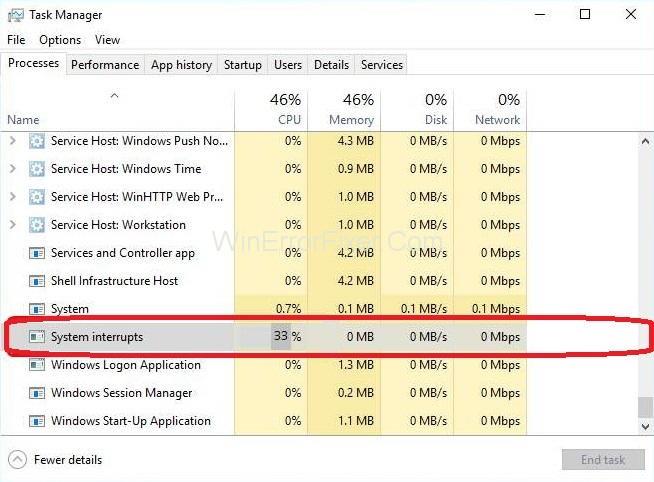










Branislav M. -
Rád by som sa dozvedel, čo presne môže spôsobiť vysoké vyťaženie procesora. Je to nejaká aplikácia alebo systém
Katka -
Veľmi dobré vysvetlenie! Vždy som mal obavy z vysokého vyťaženia procesora, teraz sa cítim lepšie
Monika IT -
V článku sa krásne objasňuje, prečo dochádza k vysokému vyťaženiu procesora. Rada by som videla aj príklady v praxi
Simonka -
Ahoj, niekto vie, ako môžem znížiť počet systémových prerušených volaní vo Windows?
Petra -
Super článok! Nikdy som si neuvedomila, aké dôležité sú systémové prerušenia pre správnu funkciu počítača
Robo V. -
Díky za článok! Pomohlo mi to pochopiť, čo sa deje pri preťažení systému
Robo -
Myslím, že systémové prerušenia sú kľúčové pre bežnú prevádzku procesorov. Dobrý článok
Romana -
Ďakujem za článok! Pomohol mi porozumieť mojim problémom s výkonom. Rada by som vedela, ako to aplikovať na Linux
Lukáš 777 -
Čo sa stane, ak sú prerušení príliš veľa? Bude to mať negatívny dopad na výkon?
Ján -
Vždy som si myslel, že prerušenia sú problém, ale teraz viem, že je to normálne. Vďaka za info
Mačka Mia -
Haha, jazda s vysokým vyťažením procesora je niečo, čo zažívam každý deň! Musím si to lepšie nastaviť
Nina -
Ako skúsený programátor sa s týmto problematicky stretávam. Dobre, že existujú zdroje, ako je tento článok.
Matej -
Článok mi otvoril oči! Nevedel som, že prerušenia sú tak dôležité pre výkon systému
Zuzana -
Chápem, ako systémové prerušenia fungujú, ale chcem vedieť, ako ich môžem účinne spravovať.
Fero -
Hmm, prečo nie je viac ľudí informovaných o tejto téme? Je to naozaj zásadné
Slávka -
Aj ja som sa s týmto stretla! Môj počítač bol neustále preťažený, a práve tieto informácie mi pomohli
Hana v IT -
Musím povedať, že je to jeden z najlepších článkov o správe systémových prerušeniach, aké som doteraz čítala
Olivér -
Skvelý prehľad! Odporúčam tiež sledovať CPU a pamäť, keď sú prerušenia na maxime.
Lenka -
Zo začiatku som tomu vôbec nerozumela, ale teraz je mi to jasnejšie. Fakt skvelé vysvetlenie
Vladimír R. -
Sú systémy, ktoré dokážu optimalizovať prerušenia? Bol by som rád, ak by ste o tom napísali viac!
Jozef -
Díky za článok, veľa som sa naučil o systémových prerušeniach. Je fascinujúce, ako procesor reaguje pri vysokom vyťažení.